centos 7 安装dokuwiki
Posted
tags:
篇首语:本文由小常识网(cha138.com)小编为大家整理,主要介绍了centos 7 安装dokuwiki相关的知识,希望对你有一定的参考价值。
一.安装Apache1.yum安装Apache2.4
yum install -y httpd
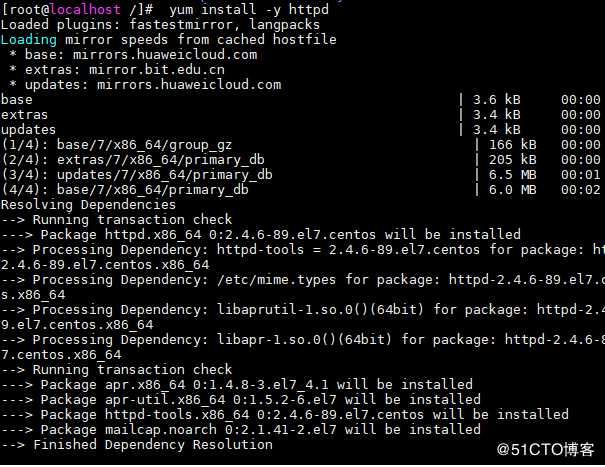
安装完成,检查下apache服务状态,刚安装完是关闭的,需要启动apache
systemctl status httpd
systemctl start httpd
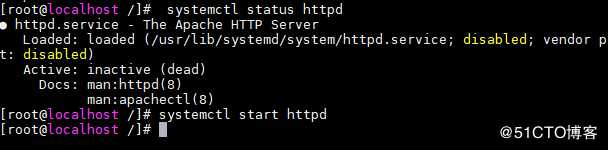
防火墙开启80端口(默认端口)
2.修改http默认
firewall-cmd --add-port=80/tcp --permanent
firewall-cmd --reload

二.安装php
1.安装php7以及扩展
rpm -Uvh https://dl.fedoraproject.org/pub/epel/epel-release-latest-7.noarch.rpm
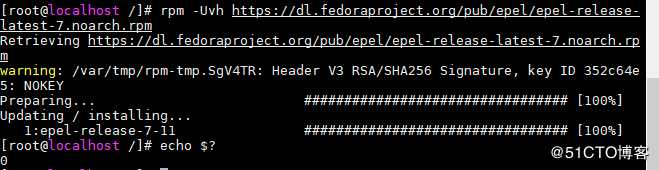
rpm -Uvh https://mirror.webtatic.com/yum/el7/webtatic-release.rpm
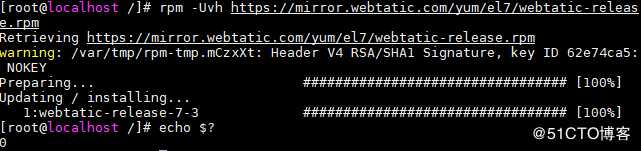
yum install php70w php70w-common php70w-fpm php70w-opcache php70w-gd php70w-mysqlnd php70w-mbstring php70w-pecl-redis php70w-pecl-memcached php70w-devel
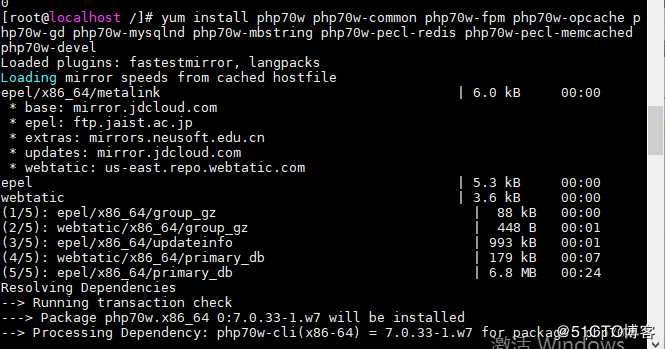
systemctl restart httpd
2.创建一个phpinfo.php 文件测试
<?php phpinfo(); ?> 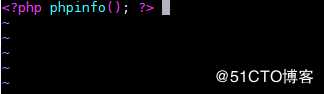
三.安装dokuwiki
先安装dokuwiki包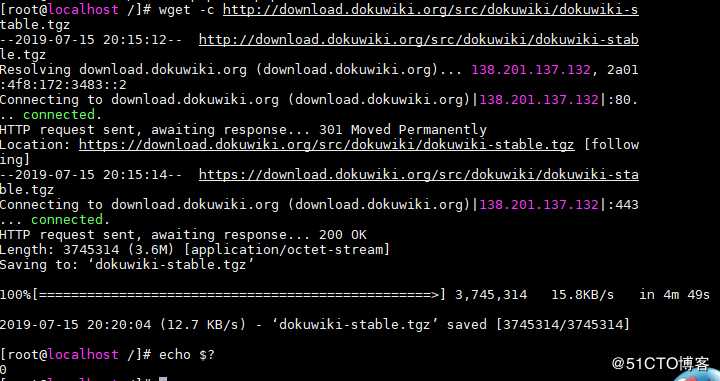
1. 下载dokuwiki解压到http跟目录下
tar -xzvf dokuwiki-stable.tgz
mv dokuwiki-2018-04-22b/ /var/www/html/wiki/
2.wiki系统环境配置
更改wiki目录权限,修改目录下文件的group和user (group和user要根据apache配置文件httpd.conf来)
#chown -R apache:apache /var/www/html/wiki/
apache配置文件控制目录不可访问:
#vi /etc/httpd/conf/httpd.conf
<LocationMatch "/(data|conf|bin|inc)/">
Order allow,deny
Deny from all
Satisfy All
</LocationMatch>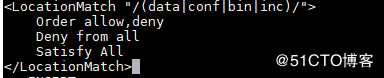
#semanage permissive -a httpd_t
#systemctl restart httpd
四.安装wiki
进入 浏览器,进入url:【域名(IP)/wiki/install.php】,打开安装页面
在页面上设置wiki站点语言、定义站点名称、创建管理员等
点击“保存”后,即开始安装,完成就进入新建的dokuwiki站点了
在服务器上删除 install.php文件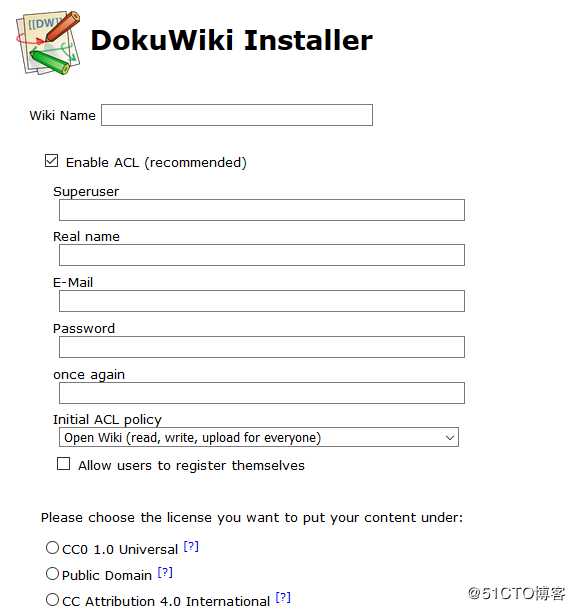
关闭防火墙
systemctl stop firewalld
setenforce 0
在浏览器上输入自己的ip //wiki/install.php
以上是关于centos 7 安装dokuwiki的主要内容,如果未能解决你的问题,请参考以下文章